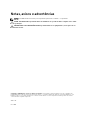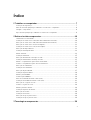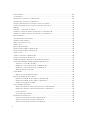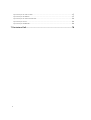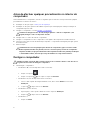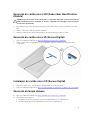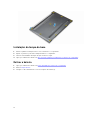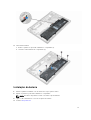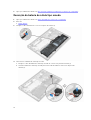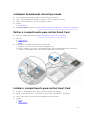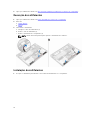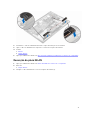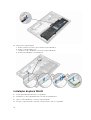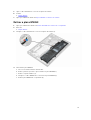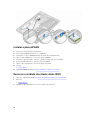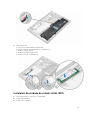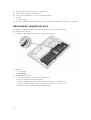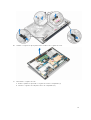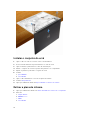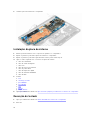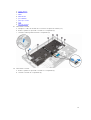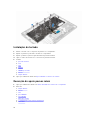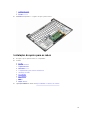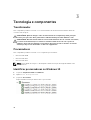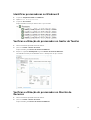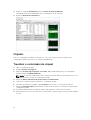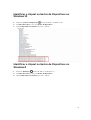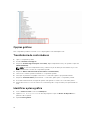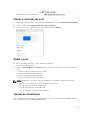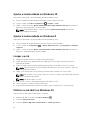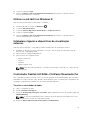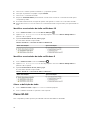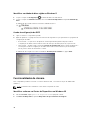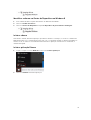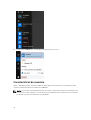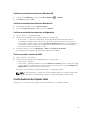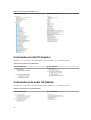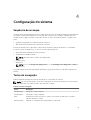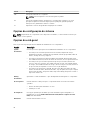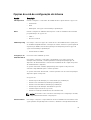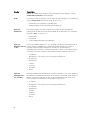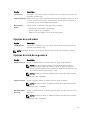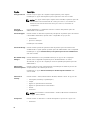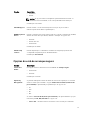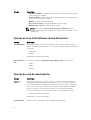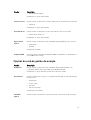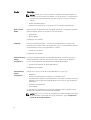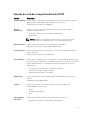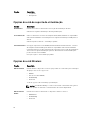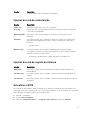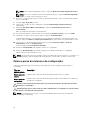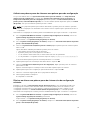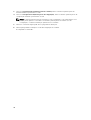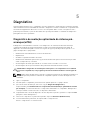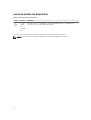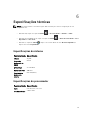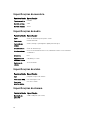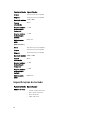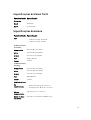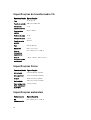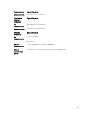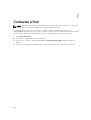Dell Latitude 7370 Manual do proprietário
- Tipo
- Manual do proprietário

Dell Latitude 7370
Manual do proprietário
Modelo regulamentar: P67G
Tipo regulamentar: P67G001

Notas, avisos e advertências
NOTA: Uma NOTA indica informações importantes para melhor utilizar o computador.
AVISO: Um AVISO indica potenciais danos do hardware ou a perda de dados e explica como evitar
o problema.
ADVERTÊNCIA: Uma ADVERTÊNCIA indica potenciais danos no equipamento, lesões pessoais ou
mesmo morte.
Copyright © 2016 Dell Inc. Todos os direitos reservados. Este produto está protegido por leis de copyright e de
propriedade intelectual dos EUA e internacionais. Dell
™
e o logótipo da Dell são marcas comerciais da Dell Inc. nos
Estados Unidos e/ou noutras jurisdições. Todas as outras marcas e nomes aqui mencionados podem ser marcas
comerciais das respetivas empresas.
2016 - 03
Rev. A00

Índice
1 Trabalhar no computador................................................................................... 7
Instruções de segurança....................................................................................................................... 7
Antes de efectuar qualquer procedimento no interior do computador.............................................8
Desligar o computador......................................................................................................................... 8
Após efectuar qualquer procedimento no interior do computador...................................................9
2 Retirar e instalar componentes........................................................................10
Ferramentas recomendadas............................................................................................................... 10
Instalação do cartão micro SIM (Subscriber Identification Module)................................................. 10
Remoção do cartão micro SIM (Subscriber Identification Module)...................................................11
Remoção do cartão micro SD (Secure Digital)...................................................................................11
Instalação do cartão micro SD (Secure Digital)..................................................................................11
Remoção da tampa da base................................................................................................................11
Instalação da tampa da base...............................................................................................................12
Retirar a bateria....................................................................................................................................12
Instalação da bateria............................................................................................................................13
Remoção da bateria de célula tipo moeda........................................................................................ 14
Instalação da bateria de célula tipo moeda........................................................................................15
Retirar o compartimento para cartões Smart Card............................................................................15
Instalar o compartimento para cartões Smart Card.......................................................................... 15
Remoção dos altifalantes....................................................................................................................16
Instalação dos altifalantes................................................................................................................... 16
Remoção da placa WLAN....................................................................................................................17
Instalação da placa WLAN...................................................................................................................18
Retirar a placa WWAN......................................................................................................................... 19
Instalar a placa WWAN........................................................................................................................20
Remover a unidade de estado sólido (SSD).......................................................................................20
Instalação da unidade de estado sólido (SSD)....................................................................................21
Remoção do conjunto do ecrã.......................................................................................................... 22
Instalar o conjunto do ecrã................................................................................................................ 24
Retirar a placa de sistema...................................................................................................................24
Instalação da placa de sistema...........................................................................................................26
Remoção do teclado ......................................................................................................................... 26
Instalação do teclado..........................................................................................................................28
Remoção do apoio para as mãos ......................................................................................................28
Instalação do apoio para as mãos......................................................................................................29
3 Tecnologia e componentes..............................................................................30
3

Transformador.................................................................................................................................... 30
Processadores.....................................................................................................................................30
Identificar processadores no Windows 10.........................................................................................30
Identificar processadores no Windows 8........................................................................................... 31
Verificar a utilização do processador no Gestor de Tarefas..............................................................31
Verificar a utilização do processador no Monitor de Recursos.........................................................31
Chipsets............................................................................................................................................... 32
Transferir o controlador do chipset................................................................................................... 32
Identificar o chipset no Gestor de Dispositivos no Windows 10...................................................... 33
Identificar o chipset no Gestor de Dispositivos no Windows 8........................................................ 33
Opções gráficas.................................................................................................................................. 34
Transferência de controladores......................................................................................................... 34
Identificar a placa gráfica....................................................................................................................34
Alterar a resolução do ecrã.................................................................................................................35
Rodar o ecrã........................................................................................................................................ 35
Opções de visualização...................................................................................................................... 35
Ajustar a luminosidade no Windows 10............................................................................................. 36
Ajustar a luminosidade no Windows 8...............................................................................................36
Limpar o ecrã...................................................................................................................................... 36
Utilizar o ecrã táctil no Windows 10...................................................................................................36
Utilizar o ecrã táctil no Windows 8.....................................................................................................37
Estabelecer ligação a dispositivos de visualização externos.............................................................37
Controlador Realtek ALC3266–CG Waves MaxxAudio Pro.............................................................. 37
Transferir o controlador de áudio.................................................................................................37
Identificar o controlador de áudio no Windows 10.....................................................................38
Identificar o controlador de áudio no Windows 8.......................................................................38
Alterar as definições de áudio.......................................................................................................38
Placas WLAN........................................................................................................................................38
Opções do ecrã de arranque seguro........................................................................................... 39
Opções da unidade de disco rígido................................................................................................... 39
Identificar a unidade de disco rígido no Windows 10................................................................. 39
Identificar a unidade de disco rígido no Windows 8...................................................................40
Aceder à configuração do BIOS...................................................................................................40
Funcionalidades da câmara................................................................................................................40
Identificar a câmara no Gestor de Dispositivos no Windows 10................................................ 40
Identificar a câmara no Gestor de Dispositivos no Windows 8...................................................41
Iniciar a câmara..............................................................................................................................41
Iniciar a aplicação Câmara............................................................................................................ 41
Características da memória................................................................................................................42
Verificar a memória do sistema no Windows 10......................................................................... 43
Verificar a memória do sistema no Windows 8........................................................................... 43
Verificar a memória do sistema na configuração........................................................................43
4

Testar a memória através do ePSA...............................................................................................43
Controladores do chipset Intel...........................................................................................................43
Controladores Intel HD Graphics.......................................................................................................44
Controladores de áudio HD Realtek.................................................................................................. 44
4 Configuração do sistema..................................................................................45
Sequência de arranque....................................................................................................................... 45
Teclas de navegação...........................................................................................................................45
Opções da configuração do sistema................................................................................................. 46
Opções do ecrã geral......................................................................................................................... 46
Opções do ecrã de configuração do sistema....................................................................................47
Opções do ecrã vídeo........................................................................................................................ 49
Opções do ecrã de segurança........................................................................................................... 49
Opções do ecrã de arranque seguro..................................................................................................51
Opções de ecrã Intel Software Guard Extensions ............................................................................ 52
Opções do ecrã de desempenho.......................................................................................................52
Opções do ecrã de gestão de energia............................................................................................... 53
Opções do ecrã de comportamento do POST..................................................................................55
Opções do ecrã de suporte da virtualização.....................................................................................56
Opções do ecrã Wireless....................................................................................................................56
Opções do ecrã de manutenção........................................................................................................57
Opções do ecrã de registo do sistema...............................................................................................57
Actualizar o BIOS ................................................................................................................................57
Palavra-passe do sistema e de configuração.................................................................................... 58
Atribuir uma palavra-passe do sistema e uma palavra-passe de configuração.........................59
Eliminar ou alterar uma palavra-passe do sistema e/ou de configuração existente................. 59
5 Diagnóstico..........................................................................................................61
Diagnóstico de avaliação optimizada do sistema pré-arranque (ePSA)........................................... 61
Luzes de estado do dispositivo...........................................................................................................62
6 Especificações técnicas.....................................................................................63
Especificações do sistema..................................................................................................................63
Especificações do processador..........................................................................................................63
Especificações da memória................................................................................................................64
Especificações de áudio..................................................................................................................... 64
Especificações de vídeo..................................................................................................................... 64
Especificações da câmara.................................................................................................................. 64
Especificações de comunicação........................................................................................................65
Especificações de portas e conectores............................................................................................. 65
Especificações do ecrã....................................................................................................................... 65
Especificações do teclado..................................................................................................................66
5

Especificações do Painel Táctil...........................................................................................................67
Especificações da bateria....................................................................................................................67
Especificações do transformador CA................................................................................................ 68
Especificações físicas..........................................................................................................................68
Especificações ambientais..................................................................................................................68
7 Contactar a Dell.................................................................................................. 70
6

1
Trabalhar no computador
Instruções de segurança
Utilize as seguintes directrizes de segurança para ajudar a proteger o computador de potenciais danos, e
para ajudar a assegurar a sua segurança pessoal. Salvo indicação em contrário, cada procedimento neste
documento pressupõe a existência das seguintes condições:
• Leu as informações de segurança fornecidas com o computador.
• É possível substituir ou, se adquirido em separado, instalar um componente ao efectuar o
procedimento de remoção na ordem inversa.
ADVERTÊNCIA: Desconecte a totalidade das fontes de alimentação eléctrica antes de proceder à
abertura de tampas ou painéis do computador. Após terminar os trabalhos no interior do
computador, apenas conecte a fonte de alimentação eléctrica após ter colocado a totalidade das
tampas, painéis e parafusos.
ADVERTÊNCIA: Antes de trabalhar no interior do computador, leia as informações de segurança
fornecidas com o mesmo. Para obter informações adicionais sobre melhores práticas de
segurança, consulte a página principal de Conformidade regulamentar em www.dell.com/
regulatory_compliance .
AVISO: Muitas das reparações só podem ser efectuadas por um técnico de assistência qualificado.
Apenas deverá efectuar a resolução de problemas e algumas reparações simples, conforme
autorizado na documentação do produto ou como orientado pelo serviço de assistência on-line
ou por telefone e pela equipa de suporte. Os danos causados por assistência não autorizada pela
Dell não são abrangidos pela garantia. Leia e siga as instruções sobre segurança fornecidas com o
produto.
AVISO: Para evitar descargas electrostáticas, ligue-se à terra utilizando uma faixa de terra para
pulso ou tocando periodicamente numa superfície metálica não pintada, tal como um conector
na parte posterior do computador.
AVISO: Manuseie cuidadosamente os componentes e as placas. Não toque nos componentes ou
nos contactos da placa. Segure a placa pelas extremidades ou pelo suporte metálico de
instalação. Segure nos componentes, como um processador, pelas extremidades e não pelos
pinos.
AVISO: Quando desligar um cabo, puxe pelo respectivo conector ou pela patilha e não pelo
próprio cabo. Alguns cabos possuem conectores com patilhas de bloqueio. Se estiver a desligar
este tipo de cabo, prima as patilhas de bloqueio antes de desligar o cabo. À medida que puxa os
conectores, mantenha-os alinhados para evitar que os pinos do conector dobrem. Do mesmo
modo, antes de ligar um cabo, certifique-se de ambos os conectores estão correctamente
orientados e alinhados.
NOTA: Pode haver diferenças de aparência entre a cor do computador e determinados
componentes em relação aos apresentados nas ilustrações deste documento.
7

Antes de efectuar qualquer procedimento no interior do
computador
Para evitar danificar o computador, execute os seguintes passos antes de começar a efectuar qualquer
procedimento no interior do mesmo.
1. Certifique-se de que segue o Instruções de segurança.
2. Certifique-se de que a superfície de trabalho é plana e que está limpa para evitar que a tampa do
computador fique riscada.
3. Desligue o computador, consulte Desligar o computador.
AVISO: Para desligar um cabo de rede, desligue primeiro o cabo do computador e, em
seguida, desligue o cabo do dispositivo de rede.
4. Desligue todos os cabos de rede do computador.
5. Desligue o computador e todos os dispositivos a ele ligados das respectivas tomadas eléctricas.
6. Pressione sem soltar o botão de alimentação enquanto o computador é desligado para ligar a placa
de sistema à terra.
7. Retire a tampa.
AVISO: Antes de tocar em qualquer parte interior do computador, ligue-se à terra tocando
numa superfície metálica não pintada, tal como o metal na parte posterior do computador.
Enquanto trabalha, toque periodicamente numa superfície metálica não pintada para dissipar
a electricidade estática, uma vez que esta pode danificar os componentes internos.
Desligar o computador
AVISO: Para evitar a perda de dados, guarde e feche todos os ficheiros abertos e saia de todos os
programas abertos antes de desligar o computador.
1. Para desligar o computador:
• No Windows 10 (com um dispositivo táctil ou um rato):
1. Clique ou toque no .
2. Clique ou toque no depois clique ou toque em Encerrar.
• No Windows 8 (com um dispositivo táctil ou um rato):
1. Passe o dedo a partir da margem direita do ecrã, abra o menu Atalhos e seleccione
Definições.
2. Toque no e depois seleccione Encerrar
• No Windows 8 (com um rato):
1. Aponte para o canto superior direito do ecrã e clique em Definições.
2. Clique no e depois seleccione Encerrar.
• No Windows 7:
1. Clique em Iniciar
8

2. Clique em Encerrar.
2. Certifique-se de que o computador e todos os dispositivos anexados se encontram desligados. Se o
computador e os dispositivos a estes ligados não se tiverem desligado automaticamente quando
encerrou o sistema operativo, mantenha premido o botão de alimentação durante cerca de 6
segundos para os desligar.
Após efectuar qualquer procedimento no interior do
computador
Uma vez concluído o procedimento de reposição do componente, certifique-se de que liga os
dispositivos externos, placas e cabos antes de ligar o computador.
AVISO: Para evitar danos no computador, utilize apenas a bateria designada para este
computador Dell. Não utilize baterias específicas de outros computadores Dell.
1. Ligue todos os dispositivos externos, tais como um replicador de portas ou uma base de multimédia,
e volte a colocar todas as placas, como por exemplo, uma ExpressCard.
2. Ligue todos os cabos de telefone ou de rede ao computador.
AVISO: Para ligar um cabo de rede, ligue em primeiro lugar o cabo ao dispositivo de rede e,
em seguida, ligue-o ao computador.
3. Volte a colocar a bateria.
4. Volte a colocar a tampa da base.
5. Ligue o computador e todos os dispositivos anexados às respectivas tomadas eléctricas.
6. Ligue o computador.
9

2
Retirar e instalar componentes
Esta secção fornece informações detalhadas sobre como retirar ou instalar os componentes do
computador.
Ferramentas recomendadas
Os procedimentos descritos neste documento requerem as seguintes ferramentas:
• Chave de parafusos de ponta chata pequena
• Chave de parafusos Phillips
• Instrumento aguçado em plástico
Instalação do cartão micro SIM (Subscriber Identification
Module)
1. Siga o procedimento indicado em Antes de trabalhar no interior do computador.
2. Introduza um clip ou uma ferramenta de remoção de cartão SIM no orifício para remover o tabuleiro
do cartão SIM [1].
3. Coloque o cartão micro SIM no respectivo suporte [2].
4. Empurre o tabuleiro do cartão SIM para dentro da ranhura até que encaixe no lugar.
10

Remoção do cartão micro SIM (Subscriber Identification
Module)
AVISO: A remoção do cartão micro SIM quando o computador está ligado pode causar a perda de
dados ou danificar o cartão. Certifique-se de que o computador está desligado ou que as ligações
de rede estão desactivadas.
1. Introduza um clip ou uma ferramenta de remoção de cartão SIM no orifício no tabuleiro do cartão
SIM.
2. Retire o cartão micro SIM do respectivo tabuleiro.
3. Empurre o tabuleiro do cartão SIM para dentro da ranhura até que encaixe no lugar.
Remoção do cartão micro SD (Secure Digital)
1. Siga o procedimento indicado em Antes de trabalhar no interior do computador.
2. Prima o cartão micro SD para retirá-lo do computador. Deslize o cartão micro SD para fora do
computador.
Instalação do cartão micro SD (Secure Digital)
1. Empurre o cartão micro SD para dentro da ranhura até se encaixar no lugar.
2. Siga o procedimento indicado em Após efectuar qualquer procedimento no interior do computador.
Remoção da tampa da base
1. Siga o procedimento indicado em Antes de trabalhar no interior do computador.
2. Para retirar a tampa da base:
a. Desaperte os parafusos integrados que fixam a tampa da base ao computador [1].
b. Levante a tampa de base da extremidade e retire-a do computador [2].
11

Instalação da tampa da base
1. Alinhe as patilhas na tampa inferior com as ranhuras no computador.
2. Aperte os parafusos para fixar a tampa da base no computador.
3. Prima as extremidades da tampa até que encaixe no lugar.
4. Siga o procedimento indicado em Após efectuar qualquer procedimento no interior do computador.
Retirar a bateria
1. Siga o procedimento indicado em Antes de trabalhar no interior do computador.
2. Retire a tampa da base.
3. Desligue o cabo da bateria do conector na placa de sistema [1].
12

4. Para retirar a bateria:
a. Retire os parafusos que fixam a bateria ao computador [1].
b. Levante e retire a bateria do computador [2].
Instalação da bateria
1. Alinhe as patilhas na bateria com as ranhuras no apoio para as mãos.
2. Aperte os parafusos para fixar a bateria no computador.
NOTA: O número de parafusos varia consoante o tipo de bateria.
3. Ligue o cabo da bateria ao conector na placa de sistema.
4. Instale a tampa da base.
13

5. Siga o procedimento indicado em Após efectuar qualquer procedimento no interior do computador.
Remoção da bateria de célula tipo moeda
1. Siga o procedimento indicado em Antes de trabalhar no interior do computador.
2. Remover:
a. tampa da base
3. Desligue o cabo da bateria do conector na placa de sistema [1].
4. Para remover a bateria de célula tipo moeda:
a. Desligue o cabo da bateria de célula tipo moeda do conector na placa de sistema [1].
b. Levante a bateria de célula tipo moeda para soltá-la da fita adesiva e remova-a da placa de
sistema [2].
14

Instalação da bateria de célula tipo moeda
1. Insira a bateria de célula tipo moeda no encaixe da placa de sistema.
2. Ligue o cabo da bateria de célula tipo moeda ao conector na placa de sistema.
3. Ligue o cabo da bateria ao conector na placa de sistema.
4. Instalar:
a. tampa da base
5. Siga o procedimento indicado em Após efectuar qualquer procedimento no interior do computador.
Retirar o compartimento para cartões Smart Card
1. Siga o procedimento indicado em Antes de trabalhar no interior do computador.
2. Remover:
a. tampa da base
b. bateria
3. Para retirar o compartimento para cartões Smart Card:
a. Desligue o cabo FFC do leitor de cartões inteligentes [1,2].
b. Retire os parafusos que fixam o compartimento para cartões Smart Card à placa de sistema [3].
c. Levante o compartimento para cartões Smart Card da placa de sistema [4].
Instalar o compartimento para cartões Smart Card
1. Coloque o compartimento para cartões Smart Card na placa de sistema.
2. Aperte o parafuso para fixar o compartimento para cartões Smart Card ao computador.
3. Ligue o cabo FFC do leitor de cartões inteligentes à placa de sistema.
4. Instalar:
a. bateria
b. tampa da base
15

5. Siga o procedimento indicado em Após efectuar qualquer procedimento no interior do computador.
Remoção dos altifalantes
1. Siga o procedimento indicado em Antes de trabalhar no interior do computador.
2. Remover:
a. tampa da base
b. bateria
3. Para retirar os altifalantes:
a. Desligue o cabo dos altifalantes [1].
b. Retire o cabo do altifalante [2].
c. Retire os altifalantes do computador [3].
NOTA: Utilize uma haste plástica para separar os altifalantes dos adesivos.
Instalação dos altifalantes
1. Coloque os altifalantes para alinhar com as linhas de alinhamento no computador.
16

2. Encaminhe o cabo do altifalante através dos clipes de retenção na dock frame.
3. Ligue o cabo do altifalante aos respectivos conectores na placa de sistema.
4. Instalar:
a. bateria
b. tampa da base
5. Siga o procedimento indicado em Após efectuar qualquer procedimento no interior do computador.
Remoção da placa WLAN
1. Siga o procedimento indicado em Antes de trabalhar no interior do computador.
2. Remover:
a. tampa da base
3. Desligue o cabo da bateria do conector na placa de sistema [1].
17

4. Para remover a placa WLAN.
a. Retire o parafuso que fixa o apoio metálico à placa WLAN [1].
b. Retire o suporte metálico [2].
c. Desligue os cabos WLAN dos conectores na placa WLAN [3].
d. Retire a placa WLAN do computador [4].
Instalação da placa WLAN
1. Insira a placa WLAN na ranhura no computador.
2. Encaminhe os cabos WLAN através do canal de encaminhamento.
3. Ligue os cabos WLAN aos conectores na placa WLAN.
4. Coloque o suporte metálico e aperte o parafuso para o fixar ao computador.
18

5. Ligue o cabo da bateria ao conector na placa de sistema.
6. Instalar:
a. tampa da base
7. Siga o procedimento listado em Após trabalhar no interior do sistema.
Retirar a placa WWAN
1. Siga o procedimento indicado em Antes de trabalhar no interior do computador.
2. Remover:
a. tampa da base
3. Desligue o cabo da bateria do conector na placa de sistema [1].
4. Para retirar a placa WWAN:
a. Descole a folha de alumínio até à dobra.
b. Retire o parafuso que fixa o apoio metálico à placa WWAN [1].
c. Retire o suporte metálico [2].
d. Desligue os cabos WWAN dos conectores na placa WWAN [3].
e. Retire a placa WWAN do computador [4].
19

Instalar a placa WWAN
1. Descole a folha de alumínio até à dobra.
2. Insira a placa WWAN na ranhura no computador.
3. Encaminhe os cabos da WWAN através do canal de encaminhamento.
4. Ligue os cabos WWAN aos conectores na placa WWAN.
5. Coloque o suporte metálico e aperte o parafuso para o fixar ao computador.
6. Cole a folha de alumínio no suporte e na placa WWAN.
7. Ligue o cabo da bateria ao conector na placa de sistema.
8. Instalar:
a. tampa da base
9. Siga o procedimento listado em Após trabalhar no interior do sistema.
Remover a unidade de estado sólido (SSD)
1. Siga o procedimento indicado em Antes de trabalhar no interior do computador.
2. Remover:
a. tampa da base
3. Desligue o cabo da bateria do conector na placa de sistema [1].
20
A página está carregando...
A página está carregando...
A página está carregando...
A página está carregando...
A página está carregando...
A página está carregando...
A página está carregando...
A página está carregando...
A página está carregando...
A página está carregando...
A página está carregando...
A página está carregando...
A página está carregando...
A página está carregando...
A página está carregando...
A página está carregando...
A página está carregando...
A página está carregando...
A página está carregando...
A página está carregando...
A página está carregando...
A página está carregando...
A página está carregando...
A página está carregando...
A página está carregando...
A página está carregando...
A página está carregando...
A página está carregando...
A página está carregando...
A página está carregando...
A página está carregando...
A página está carregando...
A página está carregando...
A página está carregando...
A página está carregando...
A página está carregando...
A página está carregando...
A página está carregando...
A página está carregando...
A página está carregando...
A página está carregando...
A página está carregando...
A página está carregando...
A página está carregando...
A página está carregando...
A página está carregando...
A página está carregando...
A página está carregando...
A página está carregando...
A página está carregando...
-
 1
1
-
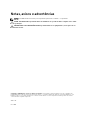 2
2
-
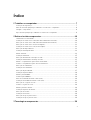 3
3
-
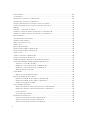 4
4
-
 5
5
-
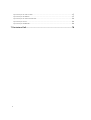 6
6
-
 7
7
-
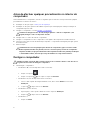 8
8
-
 9
9
-
 10
10
-
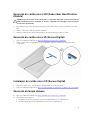 11
11
-
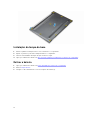 12
12
-
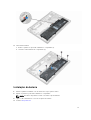 13
13
-
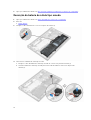 14
14
-
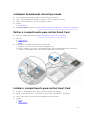 15
15
-
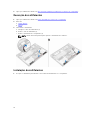 16
16
-
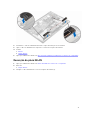 17
17
-
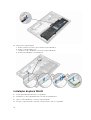 18
18
-
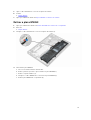 19
19
-
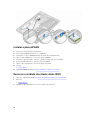 20
20
-
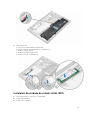 21
21
-
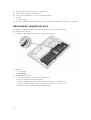 22
22
-
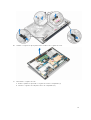 23
23
-
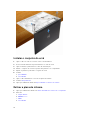 24
24
-
 25
25
-
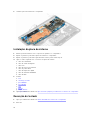 26
26
-
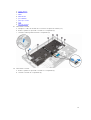 27
27
-
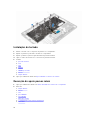 28
28
-
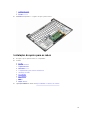 29
29
-
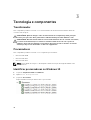 30
30
-
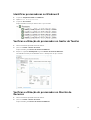 31
31
-
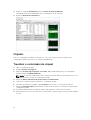 32
32
-
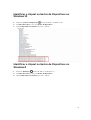 33
33
-
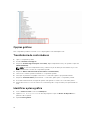 34
34
-
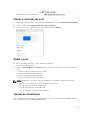 35
35
-
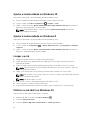 36
36
-
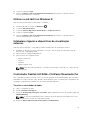 37
37
-
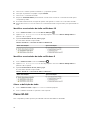 38
38
-
 39
39
-
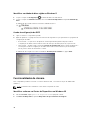 40
40
-
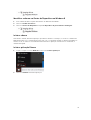 41
41
-
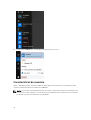 42
42
-
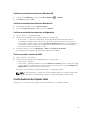 43
43
-
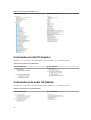 44
44
-
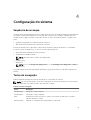 45
45
-
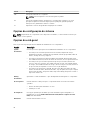 46
46
-
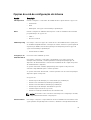 47
47
-
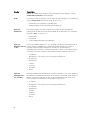 48
48
-
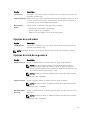 49
49
-
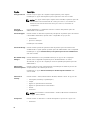 50
50
-
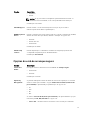 51
51
-
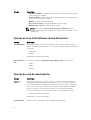 52
52
-
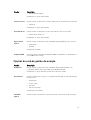 53
53
-
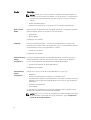 54
54
-
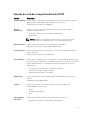 55
55
-
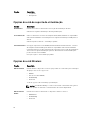 56
56
-
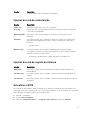 57
57
-
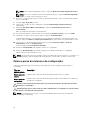 58
58
-
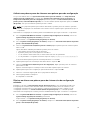 59
59
-
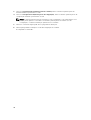 60
60
-
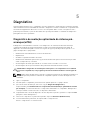 61
61
-
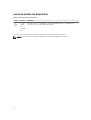 62
62
-
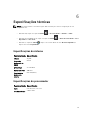 63
63
-
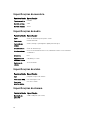 64
64
-
 65
65
-
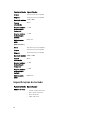 66
66
-
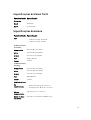 67
67
-
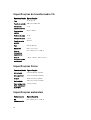 68
68
-
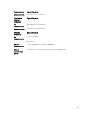 69
69
-
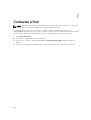 70
70
Dell Latitude 7370 Manual do proprietário
- Tipo
- Manual do proprietário
Artigos relacionados
-
Dell Latitude 5289 2-in-1 Manual do proprietário
-
Dell Latitude 7280 Manual do proprietário
-
Dell Latitude 5280/5288 Manual do proprietário
-
Dell Precision 7710 Manual do proprietário
-
Dell Latitude 7389 2-in-1 Manual do proprietário
-
Dell Latitude 5290 2-in-1 Manual do proprietário
-
Dell Precision 3520 Manual do proprietário
-
Dell Latitude 5480/5488 Manual do proprietário
-
Dell Latitude 7480 Manual do proprietário
-
Dell Latitude 7390 Manual do proprietário